Hogyan csatlakoztathatok vezeték nélküli fejhallgatót a tévémhez?

Hogyan csatlakoztasson vezeték nélküli fejhallgatót egy TV-hez, és élvezze a korlátozások nélküli nézést - ez a kérdés a modern elektronika sok tulajdonosát érdekli. Egyre elterjedtebbek az ilyen típusú csatlakozást támogató TV-készülékek, különféle típusú eszközökön párosíthatók vele. Érdemes részletesebben beszélni arról, hogyan csatlakoztathat Bluetooth fejhallgatót egy régi TV-hez vagy Smart TV-hez, mert az eljárás a készülék márkájától, modelljétől, sőt gyártási évétől függően eltérő lehet.


Csatlakozási módok
Vezeték nélküli fejhallgatót kétféleképpen csatlakoztathat modern TV-készülékekhez: Wi-Fi hálózaton vagy Bluetooth-on keresztül, bár szigorúan véve itt csak egyfajta kapcsolat lesz használatos. Hozzá kell tenni, hogy a kommunikációs modulokat nem olyan régen kezdték beépíteni a TV-berendezésekbe, de ez egyáltalán nem jelenti azt, hogy meg kell elégednie a hangszórók hangjával.
A fejhallgatót vezeték nélkül csatlakoztathatja a TV-hez adapterek segítségével vagy rádiófrekvenciás jelek továbbításával.
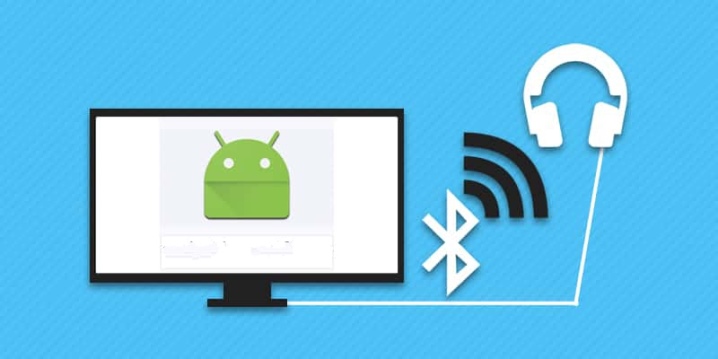
Wi-Fi
Az ilyen típusú fejhallgatók a TV-hez csatlakoznak közös otthoni hálózaton keresztül, kiegészítő headsetként. Használata router a jel vételi tartománya elérheti a 100 m-t, ami kedvezően különbözteti meg őket a Bluetooth analógoktól.
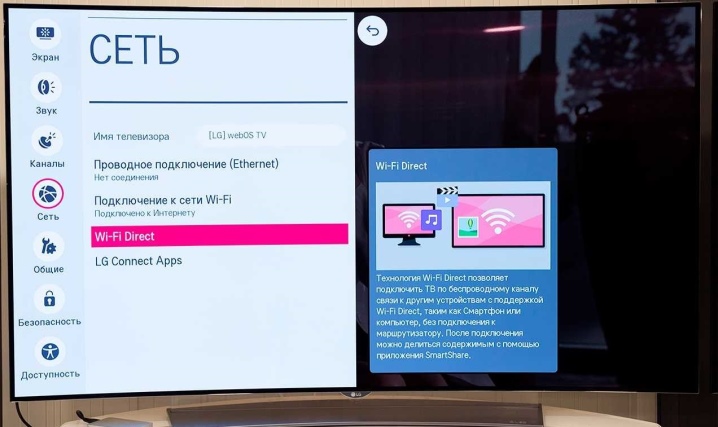
Bluetooth
A leggyakoribb lehetőség. A Bluetooth fejhallgató szinte bármilyen eszközhöz csatlakoztatható. Hátrányaik közé tartozik a korlátozott lefedettség. A jel 10 m távolságból érkezik, néha ez a tartomány 30 m-re bővül.
A csatlakozás 2 lehetséges változat szerint történik.
- Közvetlenül a beépített TV-adapteren keresztül. A mellékelt headsetet a TV érzékeli, a menü egy speciális szakaszán keresztül párosítható vele. A kód kérésekor a jelszó általában 0000 vagy 1234.
- Külső adón keresztül - adó. HDMI vagy USB bemenethez csatlakozik, és külső tápegységet igényel. Az adó - adó révén lehetőség van a jel szinkronizálására és sugárzására olyan esetekben is, amikor maga a TV nem rendelkezik Bluetooth modullal.

Rádióval
Ez a csatlakozási mód speciális fejhallgatókat használ, amelyek rádiófrekvencián működnek. Csatlakoznak a TV megfelelő csatornájához, és elkapják az általa továbbított jelet.
Előnyeik közül kiemelhető egy jelentős cselekvési tartomány - akár 100 m-ig, de a fejhallgató rendkívül érzékeny az interferenciára, minden közeli eszköz zajt ad és meghibásodást okoz.

Hogyan csatlakoztassunk különböző márkájú tévéket?
Samsung
A különböző márkájú berendezések gyártói arra törekszenek, hogy termékeiket egyedivé tegyék. Például, A Samsung nem garantálja a támogatást más márkájú készülékekhez, ebben az esetben módosítania kell a beállításokat.
Normál csatlakozáshoz kövesse az utasításokat.
- Nyissa meg a Samsung TV beállításait. Engedélyezze a párosítási módot a fejhallgatón.
- A TV menüjében keresse meg a „Hang”, majd a „Hangszóró beállítások” elemet.
- Helyezze a fejhallgatót a tévékészülék közvetlen közelébe.
- Válassza a „Fejhallgató lista” opciót a menüben. Várja meg, amíg a rendszer új eszközt észlel – meg kell jelennie a listában. A párosítás aktiválása.


K sorozat Samsung tévéken a "Hang" részben van egy almenü: "hangszóró kiválasztása". Itt beállíthatja az adás típusát: A TV saját beépített rendszerén vagy Bluetooth hangon keresztül.Ki kell választania a második elemet, és aktiválnia kell.
Ha nem márkás vezeték nélküli tartozékot használ Samsung TV-jéhez, először módosítania kell a beállításokat. A távirányító gombjai Info, Menü-Némítás-Bekapcsolás. Megnyílik a szervizmenü. Ebben meg kell találnia az "Opciók" elemet. Ezután nyissa meg a mérnöki menüt, a Bluetooth Audio-ban mozgassa a "csúszkát" Be állásba, kapcsolja ki, majd be a TV-t.
Ha mindent megfelelően csinált, egy új elem jelenik meg a beállítások menü "Hang" lapján: "Bluetooth fejhallgató". Ezután csatlakoztathat más márkák fejhallgatóját.
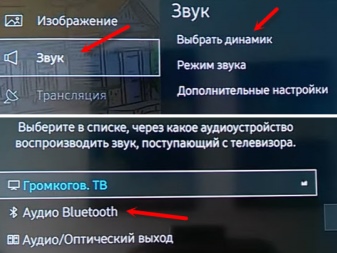
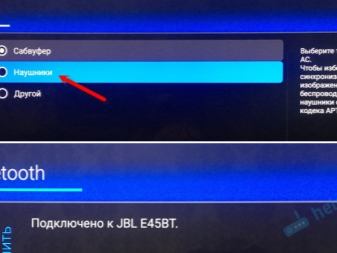
Lg
Itt csak a márkás vezeték nélküli fejhallgatók támogatottak, harmadik féltől származó eszközök szinkronizálása nem működik. Ezenkívül egy bizonyos sorrendben kell cselekednie.
- A TV menüjében lépjen be a „Hang” szakaszba.
- Válassza az LG vezeték nélküli szinkronizálást az elérhető hangkimeneti lehetőségek közül. Ha csak a fejhallgatót jelöli meg, a csatlakozás sikertelen lesz.
- Kapcsolja be a fejhallgatót.
- Az eszközök csatlakoztatásához szükség van az LG TV Plus mobilalkalmazásra. Menüjében kapcsolatot létesíthet egy TV-vel, felfedezheti és szinkronizálhatja a márka többi vezeték nélküli eszközét. A jövőben a fejhallgató automatikusan csatlakozik a kívánt akusztikus mód beállításakor.
A szabadalmaztatott alkalmazásnak köszönhetően a szinkronizálás gyorsabb és egyszerűbb, és kényelmes az összes paraméter konfigurálása közvetlenül a telefonról.
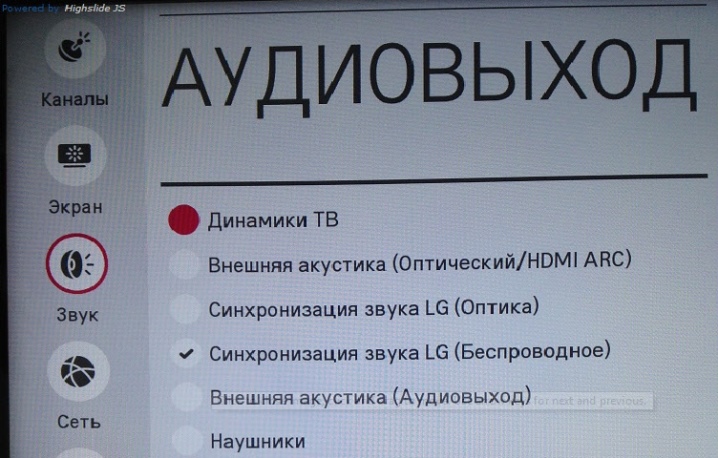
Hogyan lehet rádiós fejhallgatót csatlakoztatni?
Ha a TV-készülék nem rendelkezik Wi-Fi vagy Bluetooth modullal, mindig használhatja a rádiócsatornát. Bármilyen tévétechnikában dolgozik, de a jel továbbításához külső eszközt kell telepítenie az audiokimenetre... Ez az elem beilleszthető a fejhallgató-csatlakozóba (ha van) vagy az audiokimenetbe. Ha TV-je rádiójelátviteli funkcióval rendelkezik, akkor egyáltalán nem kell további eszközöket vásárolnia.
Miután az adót behelyezte a kívánt kimenetbe, kapcsolja be a fejhallgatót, és hangolja be a berendezést a közös frekvenciákra. A walkie-talkie-k ugyanezen az elven működnek. Ideális esetben a jeladót már a tartozékcsomag tartalmazza. Ekkor nem kell állítani a frekvenciákat, azok alapból be lesznek állítva (általában 109-110 MHz).
Ez az opció különösen hatékonyan működik az analóg jelet sugárzó tévéknél.

Hogyan csatlakozhatok egy régi TV-hez?
A Bluetooth fejhallgató egy régi tévében is fő hangforrássá tehető. Igaz, ehhez további jelvevő és -továbbító egységet kell használnia - adó. Ő fogja társítani a TV hangját a külső akusztikával. A készülék egy kis doboz elemekkel vagy újratölthető akkumulátorral. Vannak vezetékes adók is - további csatlakozásra van szükségük a hálózathoz kábelen keresztül, és dugja be vagy dugja be a TV-készülék USB-aljzatába.
A többi egyszerű. Az adó közvetlenül vagy rugalmas vezetéken keresztül csatlakozik az audio kimenethez, a fejhallgató kimenethez. Ezután elég lesz bekapcsolni az eszközök keresését az adón, és aktiválni a fejhallgatót. A kapcsolat létrejötte után a jelzőfény kigyullad, vagy hangjelzés hallható. Ezt követően a hang a fejhallgatóba megy, nem a hangszórón keresztül.

Az adó egy vezetékes vevő. Kiválasztásakor előnyben kell részesíteni azokat az opciókat, amelyek azonnali csatlakozóval és 3,5 mm-es jack-vezetékkel rendelkeznek (ha van fejhallgató-csatlakozó a TV-házban). Ha a TV-nek csak cinch sínje van, akkor szüksége lesz a megfelelő kábelre.
Érdemes megfontolni, hogy minden Bluetooth-eszköz rendelkezik láthatósági időtúllépéssel. Ha az adó 5 percen belül nem találja meg a fejhallgatót, leállítja a keresést.
Ezt követően újra el kell végeznie. A tényleges párosítási folyamat is eltart egy ideig. Első csatlakozáskor ez 1-5 percet vesz igénybe, a jövőben gyorsabb lesz a kapcsolat, interferencia hiányában az adó hatótávolsága 10 m.

Hogyan csatlakoznak az operációs rendszertől függően?
A Samsung és LG TV-k fő jellemzői a saját operációs rendszerük használata. A legtöbb berendezés sikeresen működik Android TV-n, szinte minden okostelefon-tulajdonos számára ismert operációs rendszerrel. Ebben az esetben kövesse az alábbi lépéseket a fejhallgató Bluetooth vezeték nélküli technológiával történő csatlakoztatásához.
- Lépjen be az Android TV menüjébe. Nyissa meg a „Vezetékes és vezeték nélküli hálózatok” részt.
- Kapcsolja be a headsetet (fejhallgatót). Aktiválja a Bluetooth modult a TV menüjében, indítsa el az eszközök keresését.
- Amikor a fejhallgató típusának neve megjelenik a listában, kattintson rá. Erősítse meg a kapcsolatot.
- Adja meg a külső akusztika típusát.
Ezt követően a TV hangja a fejhallgatóba kerül. Ezt érdemes hozzátenni a hang visszakapcsolásához a TV hangszórójára elég lesz a Bluetooth modul kikapcsolása.

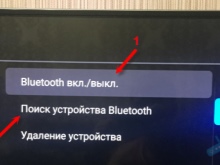
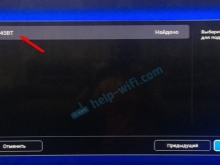
Csatlakozzon a tvOS-hez
Ha a TV-készülék Apple TV set-top boxhoz van párosítva, a legjobb, ha márkás tartozékokat használ a tévénézéshez. Az itteni operációs rendszer a vevőben van telepítve, tvOS 11-es és újabb verziójú AirPod-okkal működnek, ha szükséges, a szoftver frissíthető. A Bluetooth-t először ki kell kapcsolni, hogy ne legyen hiba. Akkor elég így viselkedni.
- Kapcsolja be a TV-t és a set-top boxot. Várja meg a betöltést, keresse meg a beállítás menüben.
- Válassza ki a "Távirányítók és eszközök" elemet.
- Vegye ki az AirPod-ot a tokból, és hozza a lehető legközelebb.
- A Bluetooth menüben aktiválja az eszközök keresését.
- Várja meg, amíg a rendszer észleli az AirPod-okat, és csatlakozzon.
- Lépjen a hangbeállításokhoz az „Audio és videó” lapon. Válassza az „AirPods fejhallgató” lehetőséget az „Audio Out” helyett.
- Állítsa be a kívánt paramétereket. A hangerő a távirányítóval módosítható.
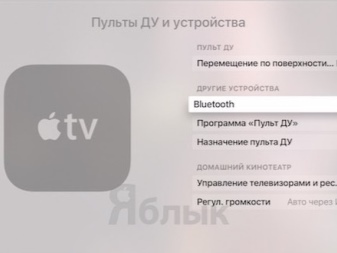
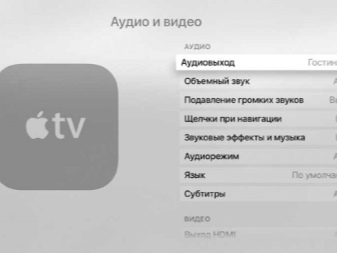
Ajánlások
Vezeték nélküli fejhallgató használatakor nagyon fontos figyelni a munkájukhoz kapcsolódó egyes funkciókra. Különösen, még a legjobb modellek is rendszeres újratöltést igényelnek. Átlagosan 10-12 óra folyamatos működés után lesz szükség rá. Ezenkívül érdemes megfontolni a következő tippeket.
- A Samsung és az LG TV-k csak kompatibilis tartozékokkal működnek... A fejhallgató kiválasztásakor már a kezdetektől az azonos márkájú készülékekre kell összpontosítani, akkor nem lesz probléma.
- Vásárláskor érdemes előre ellenőrizni a fejhallgató kompatibilitását. Ha nincs Bluetooth modul, akkor érdemes megfontolni az adóval ellátott modelleket.
- Ha a fejhallgató elveszti a jelet, ne reagáljon rá, megéri ellenőrizze az akkumulátor töltöttségét. Energiatakarékos módba lépéskor a készülék spontán kikapcsolhat.
- Az operációs rendszer frissítése után bármely TV elveszti a párosítást korábban csatlakoztatott eszközökkel. A helyes működéshez újra párosítani kell őket.

Számos módja van a fejhallgató vezeték nélküli csatlakoztatásának a TV-hez. Nincs más hátra, mint kiválasztani a legkényelmesebbet, és élvezni az üléspozíció megválasztásának szabadságát, miközben kedvenc filmjeit és tévéműsorait nézi.
Ezután nézzen meg egy videót arról, hogyan kell megfelelően csatlakoztatni a vezeték nélküli fejhallgatót a TV-hez.













A megjegyzés sikeresen elküldve.